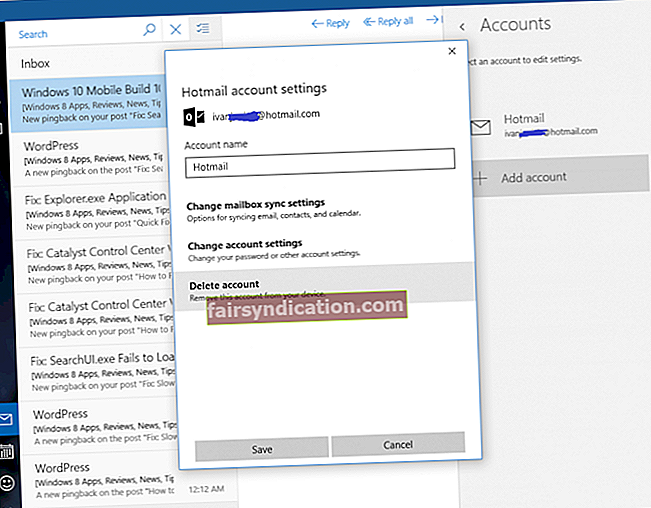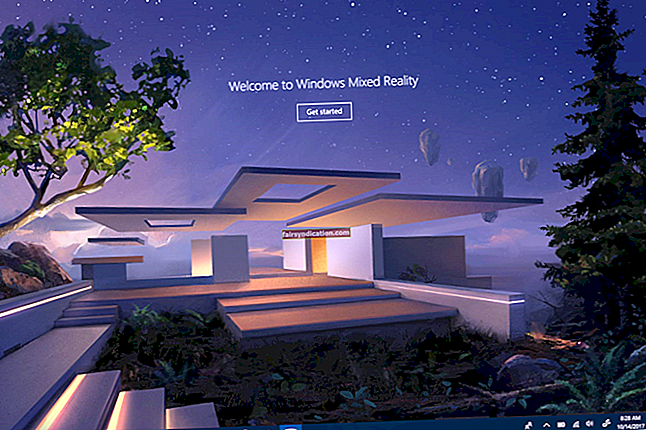சமீபத்தில், சில விண்டோஸ் பயனர்கள் 0xc0000006 பிழையின் காரணமாக பிணைய அளவிலிருந்து பயன்பாடுகளைத் தொடங்க முடியவில்லை என்று புகார் கூறியுள்ளனர். இந்த பிழை வெறுமனே விண்டோஸ் ஓஎஸ்ஸைக் கைப்பற்றிய பிழைகள் நீண்ட வரிசையில் சமீபத்தியது. நல்ல செய்தி என்னவென்றால், அதே பயனர்களில் பலர் இந்த கட்டுரையில் விளக்கப்பட்டுள்ள பணித்தொகுப்புகளைப் பயன்படுத்துவதன் மூலம் பிழையைத் தீர்க்க முடிந்தது.
எனவே, நீங்கள் STATUS_IN_PAGE_ERROR (பிழை 0xc0000006) க்கு தீர்வு காண விரும்பினால், இந்த வழிகாட்டி உங்களுக்குத் தேவையானது.
விண்டோஸ் 10 இல் பிழைக் குறியீடு 0xc0000006 என்றால் என்ன?
விஷுவல் ஸ்டுடியோவுடன் நிறைய வேலை செய்யும் பயனர்களுக்கு விண்டோஸ் பிழைக் குறியீடு 0xc0000006 பொதுவாக தோன்றும். இது மைக்ரோசாஃப்ட் வேர்ட் மற்றும் எக்செல் போன்ற சில பயன்பாடுகளிலும் காண்பிக்கப்படலாம். நெட்வொர்க் தொகுதியிலிருந்து இயங்கக்கூடிய ஸ்கிரிப்டை பயனர் தொடங்க முயற்சிக்கும்போது இந்த பிழை ஏற்படலாம், இருப்பினும் இது உள்நாட்டில் சேமிக்கப்பட்ட இயங்கக்கூடிய கோப்புகளிலும் நிகழும் என்று அறியப்படுகிறது.
பயனர் இயங்கக்கூடிய கோப்பைக் கிளிக் செய்யும் போது, பயன்பாடு, நிரல் அல்லது ஸ்கிரிப்ட் தொடங்கப்படாது. அதற்கு பதிலாக, ஒரு உரையாடல் பிழை செய்தியுடன் காண்பிக்கப்படுகிறது, இது பின்வருவனவற்றின் மாறுபாடாகும்:
பயன்பாட்டை சரியாக 0xc0000006 தொடங்க முடியவில்லை. இது ஒரு STATUS_IN_PAGE_ERROR
அதிகப்படியான தீம்பொருள் எதிர்ப்பு அல்லது ஃபயர்வால் மென்பொருள் பயனர் ஒரு பிணைய தொகுதியிலிருந்து இயங்கக்கூடியதை இயக்க முயற்சிக்கும்போது தவறான நேர்மறையைத் தூண்டுவதன் மூலம் இந்த பிழையை ஏற்படுத்தக்கூடும். கணினி கோப்புகளில் உள்ள முரண்பாடுகள் STATUS_IN_PAGE_ERROR க்கு வழிவகுக்கும். பதிவேட்டில் உள்ள குறைபாடுகள், குறிப்பாக AppInst_DLL கள் விசையுடன், இந்த சிக்கலை ஏற்படுத்தும் என்று அறியப்படுகிறது.
விண்டோஸ் 10 இல் STATUS_IN_PAGE_ERROR குறியீடு 0xc0000006 ஐ எவ்வாறு அகற்றுவது
உள்ளூர் அல்லது நெட்வொர்க் தொகுதியிலிருந்து ஸ்கிரிப்ட் அல்லது மென்பொருளை இயக்க முயற்சிக்கும்போது பிழைக் குறியீடு 0xc0000006 ஐப் பெறுகிறீர்கள் என்றால், இந்த சாத்தியமான திருத்தங்களை நீங்கள் முயற்சி செய்யலாம்.
சுத்தமான துவக்கத்தை செய்யவும்
சராசரி கணினியில் பல பயன்பாடுகள், இயக்கிகள் மற்றும் ஸ்கிரிப்ட்கள் இருப்பதால், மூன்றாம் தரப்பு மென்பொருளுடன் அவ்வப்போது மோதலுக்கான அதிக வாய்ப்பு உள்ளது. இந்த காரணத்தால் STATUS_IN_PAGE_ERROR (பிழை 0xc0000006) ஏற்படலாம்.
விண்டோஸின் சுத்தமான துவக்கமானது மென்பொருள் மோதல்களா அல்லது வேறு ஏதேனும் காரணமா என்பதைக் கண்டறிய உதவும். சுத்தமான துவக்கத்தில், மூன்றாம் தரப்பு தொடக்க மென்பொருள் முடக்கப்பட்டுள்ளது.
விண்டோஸ் உள்ளமைவு ஆப்லெட்டிலிருந்து சுத்தமான துவக்கத்தை இயக்கலாம். எப்படி என்பது இங்கே:
- வின் கீ + ஆர் மூலம் ரன் பெட்டியைத் திறக்கவும்.
- ரன் புலத்தில் “msconfig” (மேற்கோள்கள் இல்லாமல்) என தட்டச்சு செய்து சரி என்பதைக் கிளிக் செய்யவும்.
- கணினி உள்ளமைவு உரையாடலில் பொது தாவல் தேர்ந்தெடுக்கப்பட்டிருப்பதை உறுதிசெய்க.
- தேர்ந்தெடுக்கப்பட்ட தொடக்கத்தைத் தேர்ந்தெடுத்து, தொடக்க I ஐத் தேர்வுநீக்கு
- “கணினி சேவைகளை ஏற்றுக” மற்றும் “அசல் துவக்க உள்ளமைவைப் பயன்படுத்து” தேர்வுப்பெட்டிகள் தேர்ந்தெடுக்கப்பட்டன என்பதை உறுதிப்படுத்தவும்.
- சேவைகள் தாவலுக்கு மாறி, “எல்லா மைக்ரோசாஃப்ட் சேவைகளையும் மறை” தேர்வுப்பெட்டியைத் தட்டவும்.
- மூன்றாம் தரப்பு நிரல்களின் அனைத்து தொடக்க சேவைகளையும் தேர்வுநீக்க அனைத்தையும் முடக்கு என்பதைக் கிளிக் செய்க.
- Apply மற்றும் OK பொத்தான்களைக் கிளிக் செய்க.
- மறுதொடக்கம் என்பதைக் கிளிக் செய்க.
புதிய சூழலில் மென்பொருளைத் தொடங்க முயற்சிக்கவும். இது வேலைசெய்தால், முடக்கப்பட்ட தொடக்க உருப்படிகளில் ஒன்று தொடர்பான நிரல் குற்றவாளி.
உங்கள் மூன்றாம் தரப்பு வைரஸ் தடுப்பு அல்லது ஃபயர்வால் மூலம் முரண்பட்ட மென்பொருளுக்கான தேடலை நீங்கள் தொடங்க வேண்டும். தீர்வு 2 இல் உள்ளதைப் போல உங்கள் பாதுகாப்பு தொகுப்பை முடக்கலாம் அல்லது நிறுவல் நீக்கலாம், அதன் பிறகு, உங்கள் அசல் துவக்க உள்ளமைவை மீட்டெடுக்கலாம் மற்றும் உங்கள் மென்பொருள் அல்லது ஸ்கிரிப்ட் நன்றாக இயங்குகிறதா என்று சரிபார்க்கலாம்.
மூன்றாம் தரப்பு மென்பொருளை அகற்று
விண்டோஸ் 10 இல் 0xc0000006 பிழை பொதுவாக பிணைய அளவிலிருந்து இயங்கக்கூடியதை இயக்க முயற்சிக்கும்போது நிகழ்கிறது. மூன்றாம் தரப்பு வைரஸ் தடுப்பு அல்லது ஃபயர்வால் மென்பொருளாக இருக்கும்போது நீங்கள் சிக்கலை எதிர்கொண்டால், தவறான நேர்மறை காரணமாக பாதுகாப்பு தொகுப்பு நெட்வொர்க் தொகுதிக்கான இணைப்பை நிறுத்தக்கூடும்.
உங்கள் ஃபயர்வால் / ஏ.வி தொகுப்பை முடக்க அல்லது நிறுவல் நீக்க முயற்சி செய்யலாம், அது உதவுகிறதா என்று பாருங்கள். தொடங்கத் தவறும் இயங்கக்கூடியது உள்ளூர் இயக்ககத்தில் இருந்தால், உங்கள் மூன்றாம் தரப்பு பாதுகாப்பு தொகுப்பு செயலில் இருந்தால், உங்களுக்கு இரண்டு விருப்பங்கள் உள்ளன:
- பாதிக்கப்பட்ட இயங்கக்கூடிய கோப்பு அல்லது நிரலை அனுமதிப்பட்டியல் அல்லது உங்கள் வைரஸ் எதிர்ப்பு விலக்குகளின் பட்டியலில் சேர்க்கவும்.
- மூன்றாம் தரப்பு பாதுகாப்பு தொகுப்பை முடக்கு.
- மூன்றாம் தரப்பு பாதுகாப்பு தொகுப்பை நிறுவல் நீக்கவும்.
முதல் விருப்பத்திற்கு, உங்கள் பாதுகாப்பு நிரலின் அமைப்புகள் பகுதியைத் திறந்து, விலக்கு பட்டியலைக் கண்டுபிடிக்க வேண்டும். நீங்கள் பயன்படுத்தும் பாதுகாப்பு மென்பொருளைப் பொறுத்து, இது மிகவும் தந்திரமானதாக இருக்கும். குறிப்பிட்ட வழிமுறைகளுக்கு நிரலின் வலைத்தளத்தைப் பார்க்க பயப்பட வேண்டாம்.
விதிவிலக்குகள் பட்டியலில் தொடங்கத் தவறும் இயங்கக்கூடியதைச் சேர்த்த பிறகு, முயற்சித்து இயங்கக்கூடியதைத் தொடங்கவும், என்ன நடக்கிறது என்று பார்க்கவும். நீங்கள் அதைப் பயன்படுத்த முடிந்தால், தீர்வுக்கான உங்கள் தேடல் முடிந்தது.
பாதிக்கப்பட்ட இயங்கக்கூடியதை ஒரு அனுமதிப்பட்டியலில் சேர்ப்பது தந்திரத்தை செய்யாவிட்டால் இரண்டாவது முறை உதவும். நீங்கள் ஏ.வி அல்லது ஃபயர்வாலை தற்காலிகமாக முடக்கலாம் மற்றும் இயங்கக்கூடியதைத் தொடங்க முயற்சி செய்யலாம்.
மேலே உள்ள இரண்டு விருப்பங்களும் தீர்வு காணத் தவறினால், உங்கள் கணினியிலிருந்து பாதுகாப்பு பயன்பாட்டை அகற்ற இந்த படிகளைப் பின்பற்றவும். கவலைப்பட வேண்டாம், இது எதையும் தீர்க்கவில்லை என்றால், நீங்கள் எப்போதும் அதை மீண்டும் நிறுவலாம்.
- ரன் உரையாடல் பெட்டியைத் திறக்க ஒரே நேரத்தில் விண்டோஸ் லோகோ மற்றும் ஆர் விசைகளை அழுத்தவும்.
- கண்ட்ரோல் பேனலில் நிரல்கள் மற்றும் அம்சங்கள் சாளரத்தைத் திறக்க “appwiz.cpl” (மேற்கோள்கள் இல்லாமல்) தட்டச்சு செய்து சரி என்பதைக் கிளிக் செய்யவும்.
- நிரல் மற்றும் அம்சங்கள் சாளரத்தை உருட்டவும் மற்றும் நிறுவல் நீக்க மூன்றாம் தரப்பு ஃபயர்வால் / ஏ.வி பயன்பாட்டைக் கண்டறியவும்.
- பயன்பாட்டில் வலது கிளிக் செய்து, நிறுவல் நீக்கு என்பதைத் தேர்ந்தெடுக்கவும். பயன்பாட்டை அகற்றுவதை நிறுவ, நிறுவல் நீக்குதல் வழிகாட்டியில் உள்ள வழிமுறைகளைப் பின்பற்றவும். இறுதியாக, கணினி நினைவகத்தை அழிக்க கணினியை மீண்டும் துவக்கவும்.
குறிப்பு: சில பயன்பாடுகள் தடயங்களையும் மீதமுள்ள கோப்புகளையும் பின்னால் விடக்கூடும், அவை இன்னும் அதே சிக்கல்களை ஏற்படுத்தக்கூடும். நிறுவல் நீக்கம் செய்யப்பட்ட பயன்பாட்டுடன் தொடர்புடைய அனைத்து கோப்புகள், தடயங்கள் மற்றும் பதிவேட்டில் விசைகளை முழுவதுமாக அகற்ற ஆஸ்லோகிக்ஸ் பூஸ்ட்ஸ்பீட் போன்ற கருவிகளில் நிறுவல் நீக்குதல் செயல்பாட்டைப் பயன்படுத்தலாம்.
கணினி மறுதொடக்கம் செய்யும்போது, விண்டோஸ் டிஃபென்டர் செயலில் இருக்கும். மீண்டும் இயங்கக்கூடியதைத் தொடங்க முயற்சிக்கவும், பிழை 0xc0000006 சிக்கலைப் பிரதிபலிக்க முடியுமா என்று பாருங்கள்.
சிக்கல் தீர்க்கப்பட்டால், நீங்கள் விண்டோஸ் டிஃபென்டரைப் பயன்படுத்தலாம் அல்லது உங்கள் கணினியில் இயங்கக்கூடிய அல்லது வேறு எந்த தீங்கற்ற நிரல் கோப்புகளுடன் முரண்படாத மற்றொரு மூன்றாம் தரப்பு ஏ.வி / ஃபயர்வால் தொகுப்பை முயற்சி செய்யலாம். உங்கள் எல்லா சாதன பாதுகாப்பு தேவைகளுக்கும் ஆஸ்லோகிக்ஸ் எதிர்ப்பு தீம்பொருளைப் பார்க்கலாம்.
டிஐஎஸ்எம் மற்றும் எஸ்எஃப்சி கருவிகளுடன் ஸ்கேன் இயக்கவும்
விண்டோஸில் சில பிழைகள் இருப்பதற்கான காரணத்தைத் தேடும்போது சிதைந்த கணினி கோப்புகள் பெரும்பாலும் ரேடரின் கீழ் செல்கின்றன. உண்மையில், விண்டோஸ் கோப்புகளை காணவில்லை அல்லது சிதைப்பது விண்டோஸ் 10 இல் உள்ள STATUS_IN_PAGE_ERROR உள்ளிட்ட பல்வேறு சிக்கல்களை ஏற்படுத்தக்கூடும். சில பயனர்கள் கணினி கோப்புகளில் முரண்பாடுகளைக் கண்டறிந்து சரிசெய்ய உதவும் மைக்ரோசாப்டின் இரண்டு பயன்பாடுகளை இயக்கிய பின் பிழைக் குறியீடு 0xc0000006 உடன் சிக்கலைத் தீர்த்ததாக விளக்கினர்.
கணினி கோப்பு பிழைகளை சரிசெய்ய டிஐஎஸ்எம் (வரிசைப்படுத்தல் பட சேவை மற்றும் மேலாண்மை) மற்றும் எஸ்எஃப்சி (கணினி கோப்பு சரிபார்ப்பு) ஆகியவை முன்பே நிறுவப்பட்ட கருவிகள். அவை இரண்டும் நிரப்பு நோக்கங்களுக்காக சேவை செய்கின்றன, மேலும் அவை சிறந்த முறையில் பயன்படுத்தப்படுகின்றன.
சிதைந்த கணினி படக் கூறுகளை மாற்ற டிஐஎஸ்எம் கருவி விண்டோஸ் புதுப்பிப்பு கோப்புகளைப் பயன்படுத்தும்போது, காணாமல் போன அல்லது சிதைந்த கோப்புகளை புதிய நகல்களுடன் மாற்றுவதற்கு எஸ்எஃப்சி பயன்பாடு உள்நாட்டில் சேமிக்கப்பட்ட தற்காலிக சேமிப்பை நம்பியுள்ளது. மேலும், கணினி கோப்பு சரிபார்ப்பு தனிப்பட்ட கோப்புகளில் கவனம் செலுத்துகையில், டிஐஎஸ்எம் கருவி விண்டோஸ் கணினி படத்தை ஒட்டுமொத்தமாகப் பார்க்கிறது.
இரண்டு பயன்பாடுகளுடன் ஸ்கேன் இயக்க நீங்கள் ஒரு உயர்ந்த கட்டளை வரியில் சாளரத்தைத் திறக்க வேண்டும். விண்டோஸ் 10 பயனர்கள் முதலில் டிஐஎஸ்எம் ஸ்கானை இயக்க வேண்டும் என்று மைக்ரோசாப்ட் பரிந்துரைக்கிறது, அதைத் தொடர்ந்து எஸ்எஃப்சி ஸ்கேன். இருப்பினும், முதல் ஸ்கேன் பிழையைத் தீர்த்தால், இரண்டாவது ஒன்றை இயக்க வேண்டிய அவசியமில்லை.
சிதைந்த கணினி கோப்புகளுக்கு உங்கள் கணினியை ஸ்கேன் செய்ய நீங்கள் என்ன செய்ய வேண்டும் என்பதை பின்வரும் படிகள் விளக்குகின்றன.
- தொடக்க மெனுவைத் திறந்து “cmd” என தட்டச்சு செய்க (மேற்கோள்கள் இல்லை).
- தேடல் முடிவுகளில் கட்டளை வரியில் வலது கிளிக் செய்து, நிர்வாகியாக இயக்கவும் என்பதைத் தேர்ந்தெடுக்கவும்.
கட்டளை வரி சாளரத்தில் ஸ்கேன் இயக்க இப்போது நீங்கள் தயாராக உள்ளீர்கள். நீங்கள் தொடர்வதற்கு முன், உங்கள் இணைய இணைப்பு நிலையானது என்பதை சரிபார்க்கவும். டிஐஎஸ்எம் பயன்பாடு விண்டோஸ் புதுப்பிப்பு சேவையகங்களுடன் இணைக்க வேண்டியிருக்கலாம்.
- கீழே உள்ள கட்டளையை உள்ளிட்டு உங்கள் விசைப்பலகையில் Enter விசையை அழுத்தவும்:
DISM.exe / Online / Cleanup-image / Restorehealth
செயல்பாட்டில் இருக்கும்போது எந்த வகையிலும் குறுக்கிட வேண்டாம். உங்கள் கணினியின் மூடியை மூடுவது அல்லது அதை மூடுவது ஒரு விருப்பமல்ல. ஸ்கேன் செய்ய சிறிது நேரம் ஆகலாம், எனவே காத்திருக்க தயாராக இருங்கள்.
ஸ்கேன் முடிந்ததும், கணினியை மறுதொடக்கம் செய்து சிக்கல் சரி செய்யப்பட்டுள்ளதா என சரிபார்க்கவும்.
அடுத்த தொடக்கத்தில் STATUS_IN_PAGE_ERROR தொடர்ந்தால், மீண்டும் ஒரு உயர்ந்த கட்டளை வரி சாளரத்தைத் திறந்து கணினி கோப்பு சரிபார்ப்பு ஸ்கேன் இயக்கவும்.
- கீழே உள்ள கட்டளையை உள்ளிட்டு உங்கள் விசைப்பலகையில் Enter விசையை அழுத்தவும்:
sfc / scannow
இந்த ஸ்கேன் டிஐஎஸ்எம் ஸ்கானை விட அதிக நேரம் எடுக்கும், எனவே உங்கள் கணினியிலிருந்து விலகி, மெதுவாக முன்னேறும்போது வேறு ஏதாவது செய்ய தயாராக இருங்கள். மீண்டும், ஆபரேஷனை நிறுத்த முயற்சிக்காதீர்கள், ஏனெனில் இது மிகவும் கடுமையான சிக்கல்களுக்கு வழிவகுக்கும்.
ஸ்கேன் முடிந்ததும், பின்வருவது போன்ற அறிவிப்பைப் பெறுவீர்கள்:
விண்டோஸ் வள பாதுகாப்பு சிதைந்த கோப்புகளைக் கண்டறிந்து அவற்றை வெற்றிகரமாக சரிசெய்தது. விவரங்கள் CBS.Log% WinDir% \ பதிவுகள் \ CBS \ CBS.log இல் சேர்க்கப்பட்டுள்ளன.
கணினியை மறுதொடக்கம் செய்து அடுத்த தொடக்கத்திற்குப் பிறகு இயங்கக்கூடியதைத் தொடங்க முயற்சிக்கவும்.
AppInst_DLL களின் பதிவு விசையைத் திருத்தவும்
STATUS_IN_PAGE_ERROR AppInst_DLL களின் பதிவு விசையுடன் தொடர்புடையதாக இருக்கலாம். இந்த விசை பயன்பாட்டில் செயலிழப்பு மற்றும் கணினியில் உறைகிறது. இந்த விசை சில நேரங்களில் சிதைந்து போகக்கூடும், இதன் விளைவாக 0xc0000006 பிழையை நீங்கள் கண்காணிக்கக்கூடிய ஒரு இயக்கத்தைத் தொடங்க முயற்சிக்கும்போது ஏற்படும்.
விஷயம் என்னவென்றால், கேள்விக்குரிய இயங்கக்கூடியது உண்மையில் சிக்கல்களைக் கொண்டிருக்கவில்லை. அதற்கு பதிலாக, பதிவேட்டில் விசை தவறு. எனவே, பதிவேட்டில் AppInst_DLL களின் மதிப்பை மாற்றுவதன் மூலம் இந்த பிழையை நீங்கள் தீர்க்கலாம்.
பதிவேட்டில் விசையின் மதிப்பை மாற்றியமைப்பதற்கு முன், உங்கள் தற்போதைய பதிவேட்டை காப்புப் பிரதி எடுக்க கடுமையாக பரிந்துரைக்கப்படுகிறது. நீங்கள் பதிவேட்டில் திருத்தியைத் திறக்கும்போது, கோப்பு> ஏற்றுமதி என்பதைத் தேர்ந்தெடுத்து, காப்புப்பிரதியை பாதுகாப்பான இடத்தில் சேமிக்கவும். பின்னர் ஏதேனும் தவறு நடந்தால், காப்புப்பிரதி மூலம் உங்கள் பதிவேட்டை மீட்டெடுக்கலாம்.
- தொடக்க மெனுவைத் திறந்து “regedit” எனத் தட்டச்சு செய்க (மேற்கோள்கள் இல்லை).
- திறக்க பதிவாளர் எடிட்டர் பயன்பாட்டைக் கிளிக் செய்க.
- பதிவேட்டில் பின்வரும் இடத்திற்கு செல்லவும்:
கணினி \ HKEY_LOCAL_MACHINE \ SOFTWARE \ WOW6432Node \ Microsoft \ Windows NT \ CurrentVersion \ Windows
- வலது பலகத்தில் AppInst_DLL களை இருமுறை கிளிக் செய்யவும்.
- AppInst_DLL களுக்கான சரம் திருத்து உரையாடலில், மதிப்பு தரவு புலத்தில் உள்ள மதிப்பை நீக்கி சரி என்பதைக் கிளிக் செய்யவும்.
இந்த படிகளை நீங்கள் செய்து முடித்ததும், உங்கள் கணினியை மறுதொடக்கம் செய்து, இயங்கக்கூடியதைத் தொடங்க முயற்சிப்பது இன்னும் STATUS_IN_PAGE_ERROR க்கு வழிவகுக்கிறதா என்பதைச் சரிபார்க்கவும்.
சில நேரங்களில், பதிவேட்டில் உள்ள பிழைகள் 0xc0000006 பிழை போன்ற தவறான நேர்மறைகளுக்கு வழிவகுக்கும். எந்த பதிவேட்டில் விசை சிதைந்துள்ளது மற்றும் சிக்கலை ஏற்படுத்துகிறது என்பதை நீங்கள் எப்போதும் அறிய முடியாது. செயல்திறன் குறைவு, நினைவக சிக்கல்கள் மற்றும் துண்டு துண்டான கோப்புகளுடன் தொடர்புடைய பதிவேட்டில் சிக்கல்களைத் தீர்க்க உதவும் ஒரு விரிவான தீர்வுக்காக, நம்பகமான பதிவேட்டை சுத்தம் செய்யும் மென்பொருளை முயற்சிக்க பரிந்துரைக்கிறோம்.
பயன்பாட்டை சரிசெய்யவும்
பிழைக் குறியீடு 0xc0000006 சிதைந்த பயன்பாட்டுக் கூறுகள் காரணமாக இருக்கலாம். அமைப்புகளின் பயன்பாடுகள் பிரிவில் இயங்கக்கூடிய கோப்பை தொடங்க முடியாத பயன்பாட்டை நீங்கள் கண்டுபிடிக்க முடிந்தால், அதை சரிசெய்வதன் மூலம் சிக்கலை நீங்கள் தீர்க்க முடியும்.
- அமைப்புகள் பயன்பாட்டைத் திறந்து பயன்பாடுகள்> பயன்பாடுகள் மற்றும் அம்சங்களுக்கு செல்லவும்.
- கேள்விக்குரிய பயன்பாட்டைக் கண்டுபிடிக்க பயன்பாட்டு பட்டியலைக் கீழே உருட்டவும் அல்லது விரைவாகக் கண்டுபிடிக்க வலதுபுறத்தில் உள்ள தேடல் பெட்டியைப் பயன்படுத்தவும்.
- பயன்பாட்டை ஒரு முறை கிளிக் செய்து மாற்றியமை பொத்தானைக் கிளிக் செய்க.
- அடுத்த திரையில், பழுது என்பதைக் கிளிக் செய்க.
இந்த தீர்வு உங்களுக்கான சிக்கலை தீர்க்கவில்லை என்றால், அடுத்த தீர்வை முயற்சிக்கவும்.
விண்டோஸ் புதுப்பிக்கவும்
நீங்கள் இன்னும் விண்டோஸ் 10 இன் பழைய கட்டமைப்பைப் பயன்படுத்துகிறீர்கள் என்றால், உங்கள் OS பல சிக்கல்களைத் தீர்க்கும் முக்கியமான இணைப்புகளை இழக்கக்கூடும். இயங்கக்கூடிய கோப்பைத் தொடங்கும்போது STATUS_IN_PAGE_ERROR ஐ தீர்க்க முடியுமா என்பதைப் பார்க்க ஃபார்ம்வேரைப் புதுப்பிப்பது மதிப்பு.
- அமைப்புகள் பயன்பாட்டைத் திறந்து புதுப்பிப்பு & பாதுகாப்பு> விண்டோஸ் புதுப்பிப்புக்கு செல்லவும்.
- புதுப்பிப்புகளுக்கான சரிபார்ப்பு பொத்தானைக் கிளிக் செய்க, மேலும் OS அனைத்து புதுப்பிப்புகளையும் பதிவிறக்கும்.
கிடைக்கக்கூடிய அனைத்து புதுப்பிப்புகளையும் நிறுவ கணினியை மீண்டும் துவக்கவும். மீண்டும் உள்நுழைந்த பிறகு, இயங்கக்கூடிய கோப்பைத் தொடங்க முயற்சிக்கவும், சிக்கல் தீர்க்கப்பட்டுள்ளதா என சரிபார்க்கவும்.
பல பயனர்கள் இந்த வழிகாட்டியில் விவரிக்கப்பட்டுள்ள பிழையை இங்குள்ள திருத்தங்கள் மூலம் அகற்ற முடிந்தது. அவற்றில் எதுவுமே உங்களுக்காக வேலை செய்யவில்லை என்றால், பழுதுபார்க்கும் நிறுவலுடன் விண்டோஸை மீண்டும் நிறுவ முயற்சி செய்யலாம். நீங்கள் மைக்ரோசாப்ட் ஆதரவு அல்லது மென்பொருள் தொழில்நுட்ப வல்லுநரையும் தொடர்பு கொள்ளலாம்.
எனவே, STATUS_IN_PAGE_ERROR க்கான சாத்தியமான தீர்வுகளை நீங்கள் முயற்சித்தீர்களா? அவர்கள் உங்களுக்காக உழைத்தார்கள் என்று நாங்கள் நம்புகிறோம். கீழேயுள்ள கருத்துகள் பிரிவில் உங்கள் அனுபவத்தைப் பற்றி எங்களிடம் கூறலாம்.